Nie som si istý, či tu bola studená vojnaeditor obrázkov prebiehajúci medzi OS X a Windows, ale ak tam bol, môžete teraz ísť všetci domov; Spoločnosť Microsoft to vyradila z parku pomocou editora fotografií zabudovaného do novej aplikácie Fotografie, ktorá je dodávaná s ukážkou systému Windows 8.1. Je pravdepodobné, že táto vylepšená aplikácia dokonca odošle aj balenie aplikácií tretích strán. Zdá sa, že nové nástroje na úpravu sú prístupné z akejkoľvek natívnej aplikácie Modern UI, ktorá dokáže otvárať obrázky, vrátane samotnej aplikácie Fotografie, fotoaparátu a SkyDrive. Ak chcete niečo nakresliť alebo načmárať, stále musíte použiť farbu. Editor ponúka základné nástroje na úpravu, ktoré vám umožňujú automaticky opravovať farbu obrázka, spravovať jeho sýtosť, kontrast a jas, prepájať svetlo, vylepšovať farby a aplikovať viněta alebo efekt radiálneho posunu.
Vždy, keď otvoríte konkrétny obrázok z aplikácie Fotografie alebo z ktorejkoľvek aplikácie Moderného používateľského rozhrania, v dolnej lište aplikácie s názvom „Upraviť“ nájdete ďalšiu možnosť. Klepnutím na túto ikonu otvoríte obrázok v novom editore.

Editor obrázkov má päť rôznych nástrojovaby ste vylepšili svoje obrázky. Prvým je „Automatická oprava“, ktorá obsahuje celkom šesť pevných predvolieb, ktoré môžete použiť na obrázok, aby ste sa vyhli problémom s ručným dotýkaním sa vašich fotografií.
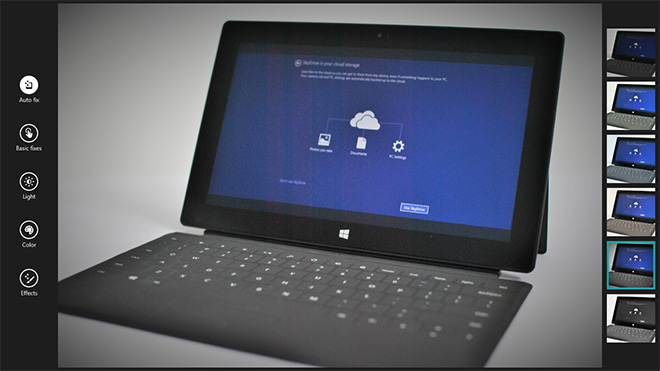
Nástroj Základné opravy umožňuje orezať, otočiť,retušovať a odstrániť červené oči z obrázka. Obaja odstraňovač červených očí a retuš nástroj sú veľmi jednoduché; stačí kliknúť alebo kliknúť na problematické oblasti a editor sa postará o zvyšok. Veľkosť štetca alebo ukazovateľa použitého na použitie týchto opráv nie je možné zmeniť, môžete však priblížiť fotografiu a získať presnejší výber oblastí, ktoré sa majú opraviť.
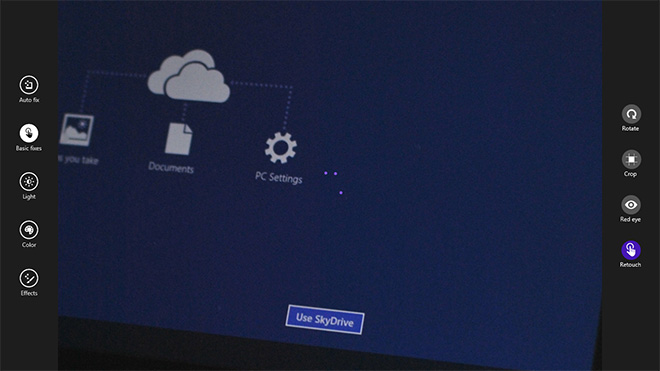
Nástroj „Svetlo“ vám umožňuje vyladiť jas,kontrast, zvýraznenie a ostrosť fotografie a ovládacie prvky pre tento nástroj sú jednoducho úžasné, zvlášť vhodné pre ľahké použitie na tablete. Vyberte nástroj a posúvaním číselníka, ktorý sa zobrazuje v smere hodinových ručičiek, zvýšte alebo proti smeru hodinových ručičiek znížte jeho hodnotu.
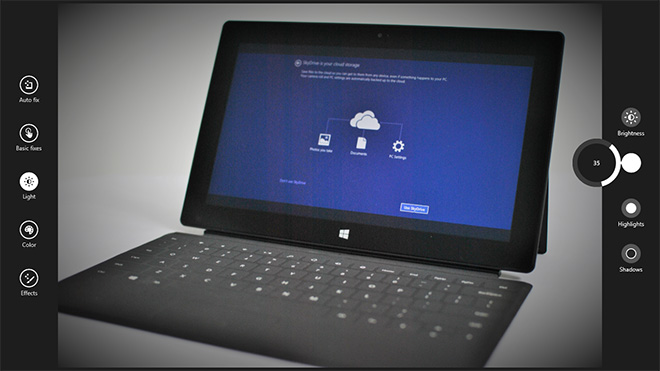
Nástroje „Color“ sú zďaleka najlepšie;umožňujú vám zmeniť „teplotu“, „odtieň“ a „sýtosť“ fotografie, zatiaľ čo nástroj na vylepšenie farieb vám umožňuje vybrať akúkoľvek jednotlivú farbu z celého obrázka a zvýšiť alebo znížiť jeho sýtosť. Ak je vybratá, nástroj zobrazí špendlík podobný značke, ktorý spadne na farbu, ktorú chcete vyladiť. Potom musíte znova stlačiť nástroj Vylepšiť, aby ste zvýšili alebo znížili jeho intenzitu.

Posledným riadkom je nástroj Efekty, ktorýv súčasnosti obsahuje iba vinetáciu a selektívne zameranie. Polomer vignetového efektu môžete samozrejme ovládať, samozrejme, nie je nič viac.
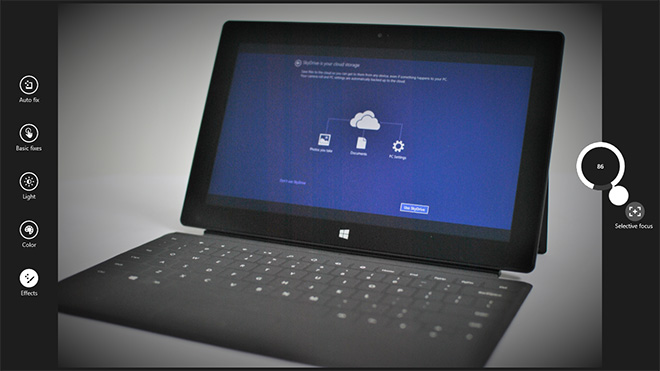
Na druhej strane efekt selektívneho zaostrenia jecelkom flexibilné. Prekrýva štvorcový bodový kruh na obrázku a umožňuje vám pohybovať každým bodom, čo znamená, že nemusíte mať nevyhnutne dokonale kruhový alebo oválny bod zaostrenia. Na oblasť obrázka mimo kruhu sa aplikuje efekt rozmazaného objektívu.
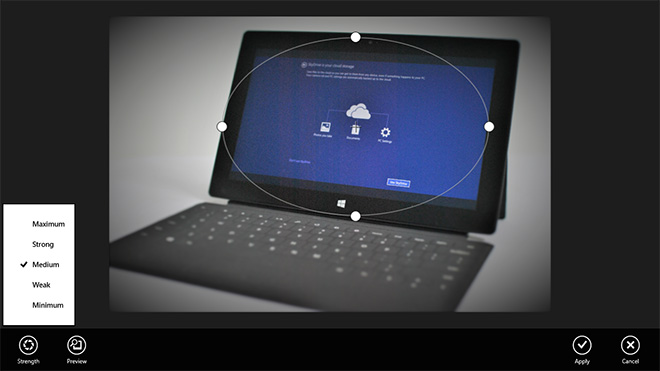
Editor fotografií vám umožní uložiť zmeny, ktoré urobíte na obrázku, ako samostatnú kópiu, alebo ich prepísať na existujúci obrázok.
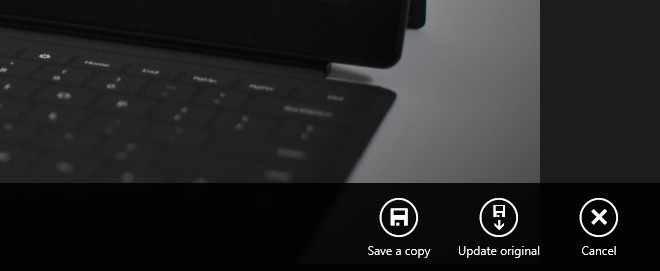
Pokiaľ ide o základné úpravy a retušovanie fotografií, táto aplikácia je jednoznačne víťazom a môžeme len dúfať, že sa ešte vylepší, keď bude pripravená na finálne vydanie systému Windows 8.1.













Komentáre